2段階認証
2段階認証のお手続きについてご案内します。
概要
WAKWAKでは[オンライン会員サポート] にログインすると、接続サービスコースの変更・オプションサービスのお申込・契約者情報の確認変更等を行うことができます。
[オンライン会員サポート] のログインID/会員サポートパスワードがフィッシング詐欺などで盗まれてしまうと、第三者に不正にログインされ、不正利用されてしまう危険があります。
2段階認証を利用することで、ログインID/会員サポートパスワードでの確認に加えて、お客様のWAKWAKの[基本メールアドレス] に送信される認証キーでの確認が追加となります。これにより、認証キーが届かない第三者による不正ログインを防止することができます。セキュリティ強化のためにも、2段階認証の設定をおすすめしています。
ご利用開始の流れ
2段階認証の認証キーはWAKWAKの基本メールアドレス宛に送ります。電子メール受信方法は[メール設定ガイド]をご確認ください。
[オンライン会員サポート] にログイン
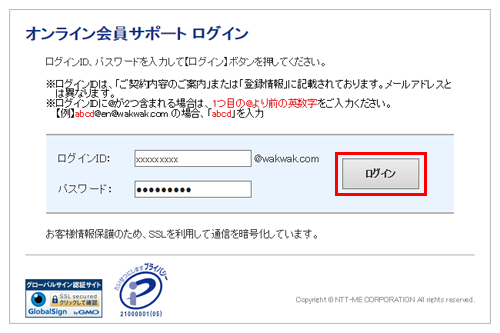
[お客様情報] から[2段階認証の利用設定] を選択
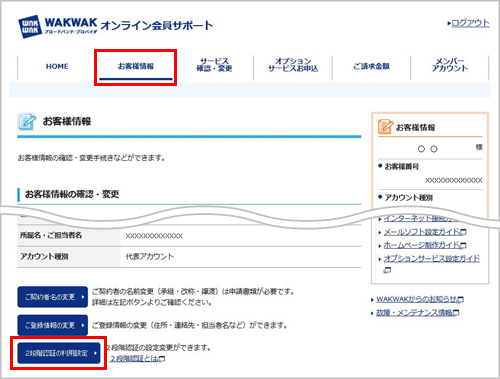
[2段階認証(必須)] で[利用する] を選択し、[送信] ボタンをクリック
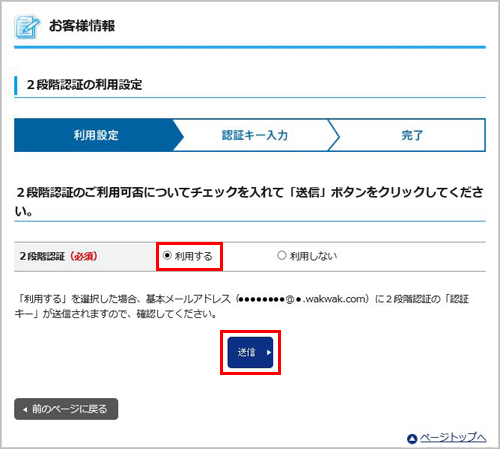
WAKWAKの[基本メールアドレス] 宛に届いたメールで認証キーを確認
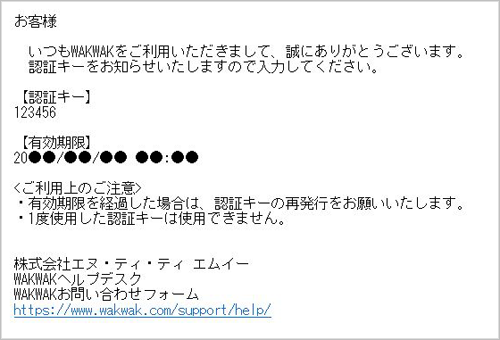
認証キーを入力し、[設定] ボタンをクリック
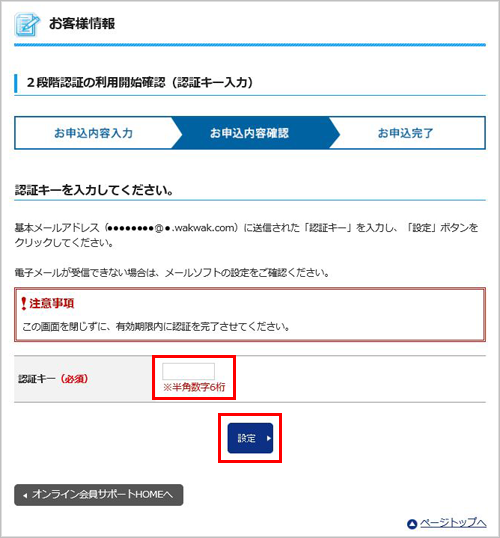
[確認] ボタンをクリック
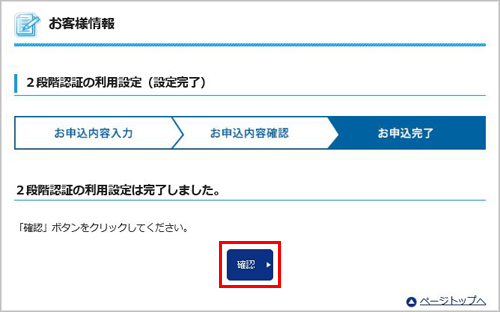
ご利用開始後のログインの流れ
2段階認証の利用設定をすると、以降[オンライン会員サポート] にログインする際には、毎回2段階認証でログインすることとなります。
[オンライン会員サポート] にログイン
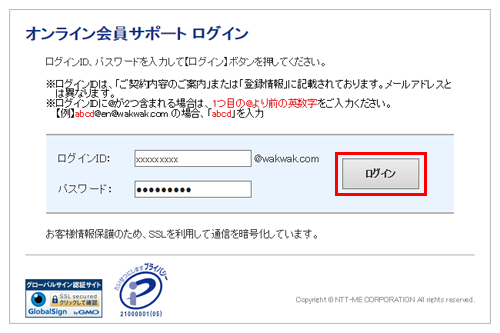
WAKWAKの[基本メールアドレス] 宛に届いたメールで認証キーを確認
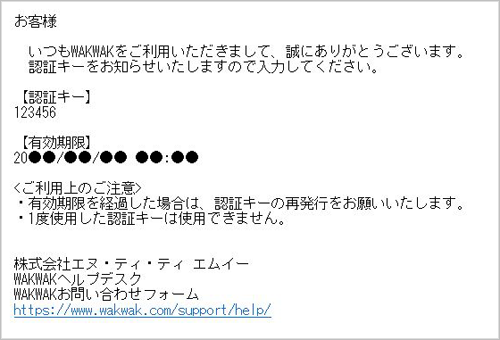
認証キーを入力し、[認証] ボタンをクリック
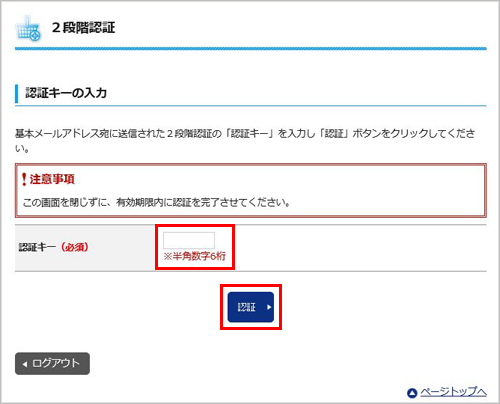
ご利用解除の流れ
[オンライン会員サポート] にログイン
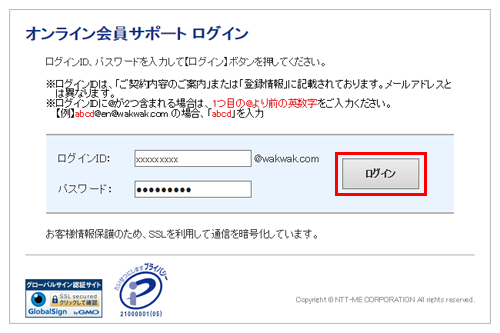
[お客様情報] から[2段階認証の利用設定] を選択
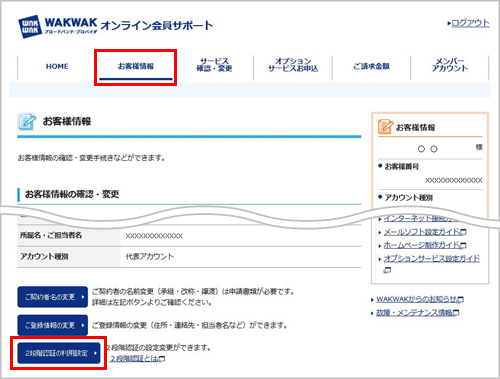
[2段階認証(必須)] で[利用しない]を選択し、[送信] ボタンをクリック
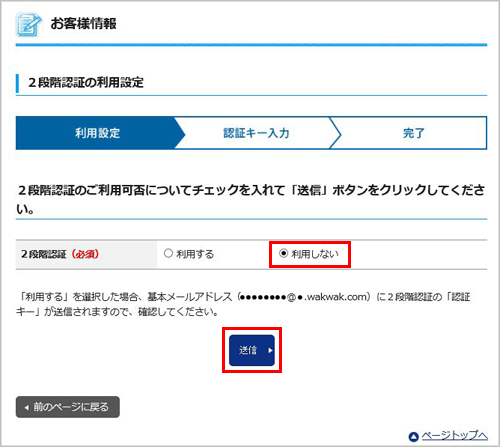
[確認] ボタンをクリック
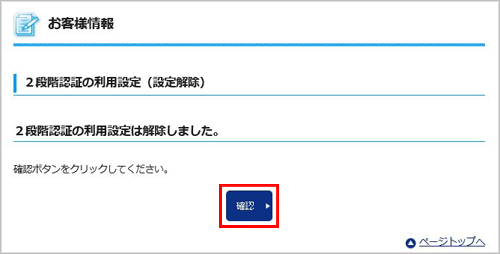
注意事項
- 認証キーは、払い出されてから5回ログインに失敗すると、利用できなくなります。その場合は、[オンライン会員サポート] に戻り、再度ログインすると、新しい認証キーが払い出されます。
- 認証キーは、メールに記載されている有効期限を過ぎると、無効となります。その場合は、[オンライン会員サポート] に戻り、再度ログインすると、新しい認証キーが払い出されます。
- 2段階認証の利用解除が正常にできない場合は[WAKWAKヘルプデスク]までご連絡下さい。
* WAKWAKの[基本メールアドレス] とは、WAKWAK入会時に払い出されるWAKWAKのメールアドレスです(例:○○○@xx.wakwak.com)。
* WAKWAKの[基本メールアドレス] は、「契約内容のご案内」、「登録情報」、[オンライン会員サポート](サービス確認・変更 ⇒ メールサービス)から確認できます。